Запись диска
После того как все файлы подготовлены и оптимизированы для записи, щелкните на кнопке Записать текущий проект на панели Запись. Или выполните команду Запись меню Рекордер. Открывшееся окно Записать проект уже немного знакомо вам по началу нового проекта. Теперь программа перенесла вас на финальную вкладку — Записать. Все предлагаемые программой опции выбраны оптимальным образом. Если записываемая информация или используемый диск не требуют других установок, не стоит ничего менять.
Зачастую при использовании не очень качественных дисков на большой скорости возникают ошибки и записи. Для таких дисков желательно ограничить скорость записи, выбрав требуемое значение в раскрывающемся списке Скорость записи.
При необходимости можете просмотреть информацию о диске, установленном в рекордер. Для этого следует выполнить щелчок на кнопке Информация о диске в правом нижнем углу окна Записать проект.
Кроме предлагаемых на этой вкладке функций, есть еще шесть вкладок с различными параметрами. Рекомендую заглянуть на каждую из них, предположим, для ознакомления, потому что для записи они почти несущественны. Точнее существенны, но изменять их не стоит, по крайней мере, на этом этапе. Просмотрите, почитайте и, вернувшись на вкладку Запись, щелкните на кнопке Прожиг — финальный отсчет, кнопка Прожиг, Старт!
Дальнейшие действия разворачиваются уже без вашего участия. Программа запустит процедуру прожига и откроет окно протекания процесса — Запись на диск(рис. 14.12). Здесь вы играете исключительно роль наблюдателя и изменить уже ничего не можете. Хотя если записываете диск поздно вечером и ужасно хочется спать, можно активизировать опцию Автоматически выключить PC при завершении. Дописав проект, компьютер отключит питание, а диск из рекордера вы сможете извлечь при первом удобном случае.
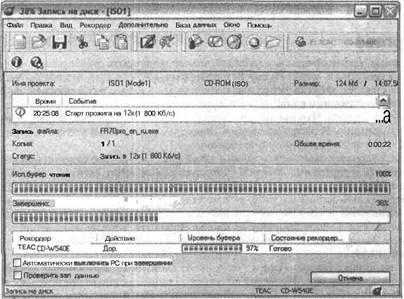
Рис. 14.12. Программа прожигает новый проект, а вы пьете пиво, кофе, чай (нужное подчеркнуть)
Если вы не уверены в качестве используемых для записи дисков, выберите параметр Проверить записанные данные. Хотя отчасти она бесполезна, потому что если данные на CD-R диск будут записаны с ошибкой, то исправить их вы все равно не сможете.
Но после записи вы будете знать, произошла ли ошибка или все прошло гладко. Во многом это облегчит вашу участь, если необходимо отвезти записанный диск на другой конец города. После проверки вы будете уверены, что все данные прочитаются.
После того как диск записан и вы получили явное тому подтверждение, щелкните на кнопке Выполнено. Рекордер откроется. Теперь можно извлекать «свежеиспеченный» CD и закрывать рекордер и окно программы. После щелчка на кнопке закрыть вы получите предложение сохранить проект. Это значит, что вы можете записать в файл всю последовательность подготовительных операций и следующий раз можете не мучить себя. Но вряд ли вы будете в следующий раз писать точно такой же диск. Выберите Нет — и окно закроется.

 Оглавление
Оглавление